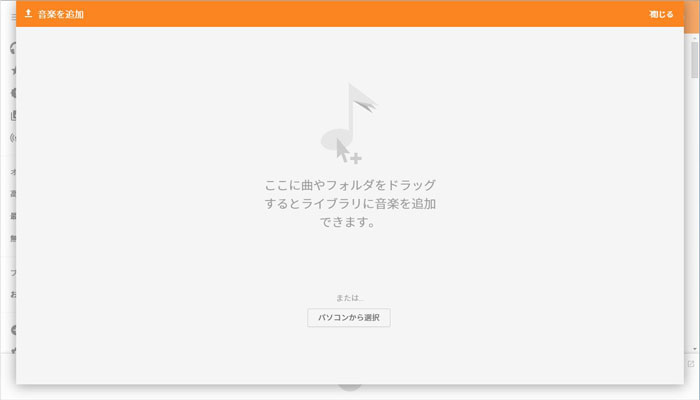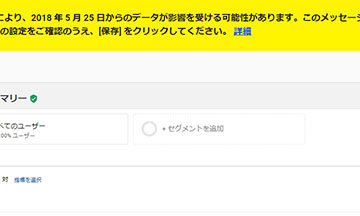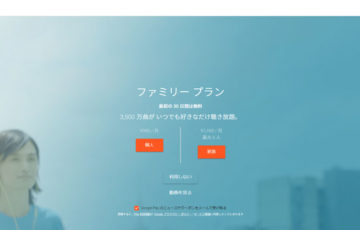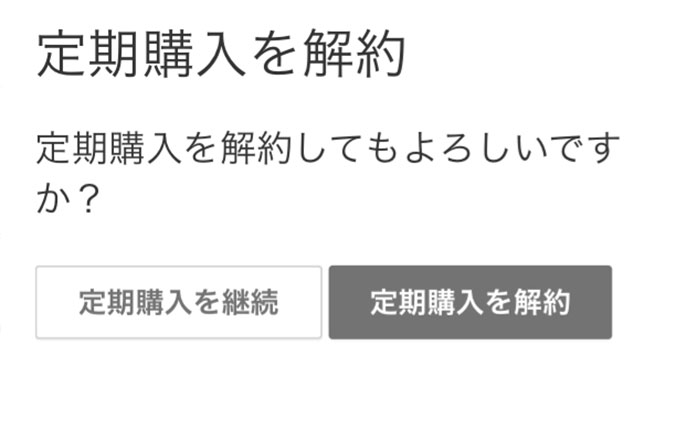Googleサーチコンソールで「Fetch as Google」を使おうとしたら、
重要: このツールは 2019/03/28以降はご利用いただけなくなります。代わりに 新しい URL 検査ツール をご利用ください。
というメッセージが表示された。
「Fetch as Googleが使えなくなるの?」
「新しい URL 検査ツールって何?」
そんなことを思ったのは、僕だけではないはず。
この記事では、「Fetch as Google」と同機能を持つ新しいサーチコンソールの「URL検査」を使い方を解説していきます。
URL検査の使い方
まずは、新しいサーチコンソールに移動する必要があります。
- 上部の「 新しい Search Console を使用する」ボタン
- Fetch as Google画面の「 新しい URL 検査ツール」のリンク
のいずれかをクリックして、新しいサーチコンソールに移動してください。
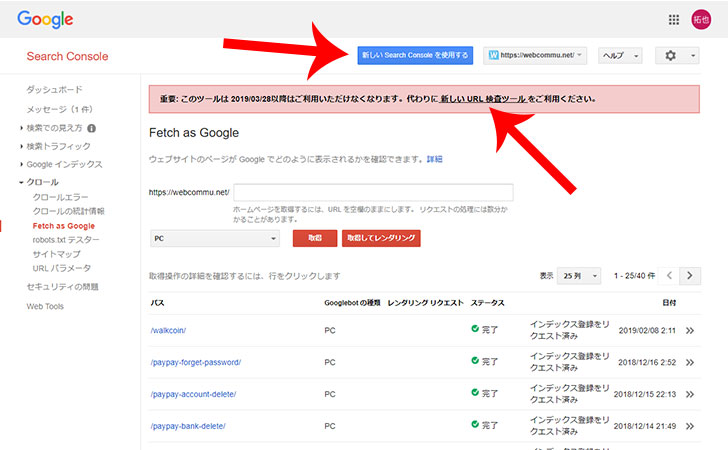
上部の検索ボックスから「検査したいページのURL」を検索します。
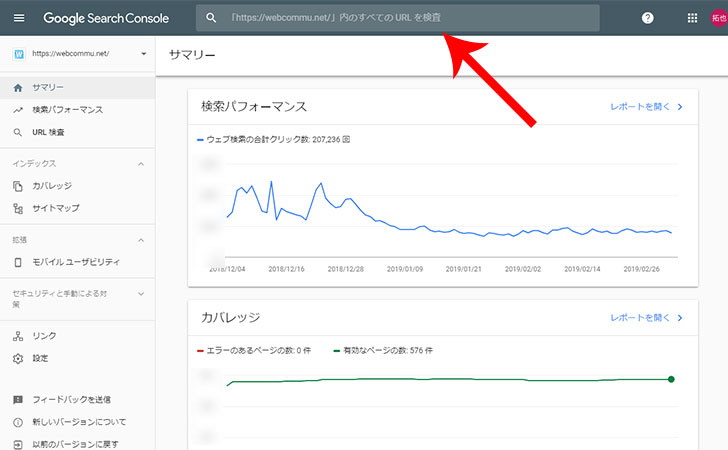
まだ、Googleのインデックスに登録されていない(=Google・Yahoo!の検索結果に表示されない)場合は、”URL が Google に登録されていません”というメッセージが表示されます。
今すぐにGoogleにインデックスしたい場合は、「インデックス登録をリクエスト」をクリックしましょう。
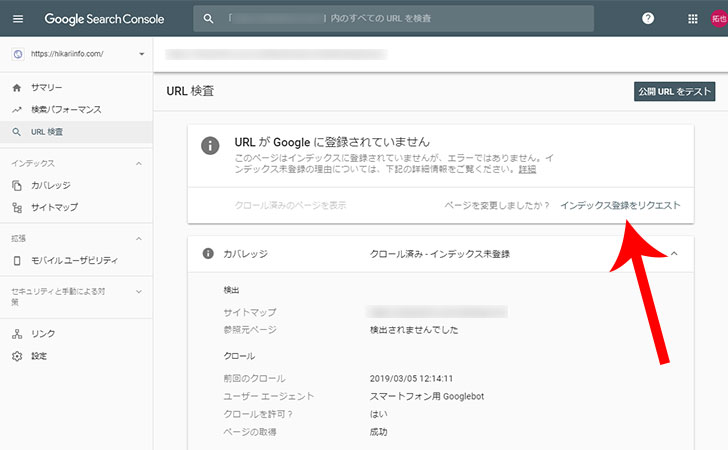
“公開URLがインデックスに登録可能かどうかをテストする”というメッセージが表示されるので、しばらく待ちます。
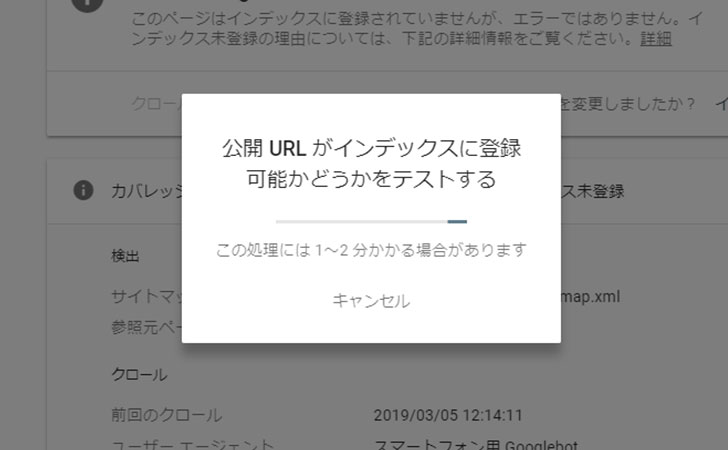
“インデックス登録をリクエスト済み”というメッセージが表示されれば、Googleへのインデックス申請は完了。
しばらくすると、Google・Yahoo!の検索結果にも表示されるようになるはずです。
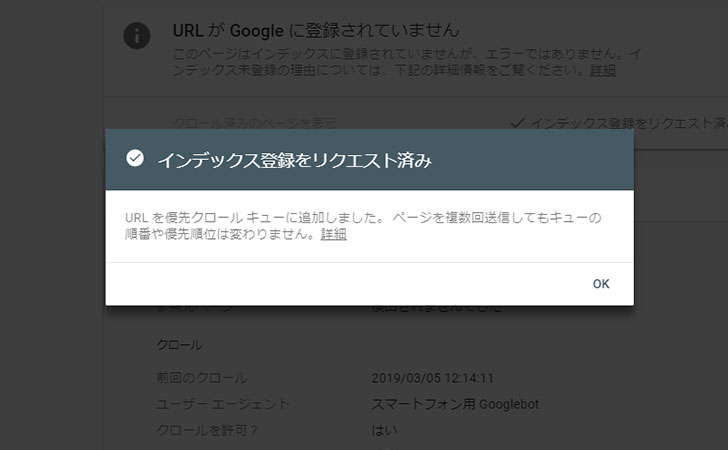
URL検査(旧Fetch as Google)の役割
新しく記事を公開してもGoogle・Yahoo!の検索結果に表示されるまでには、多少の時間がかかります。
大きなWebサイトであれば、数十分もあれば反映がされますが、それでもニュース性の高い話題で書いた記事であれば、その1分1秒で収益に大きな影響を及ぼします。
そんなとき今回紹介した「URL検査(旧Fetch as Google)」を活用すれば、規模の小さなWebサイトであっても、比較的早くにGoogleのインデックスに登録されるようになります。
また、以前に当ブログでもありましたが、記事がGoogleのインデックスから突然削除されてしまった緊急事態でも、適切に「URL検査(旧Fetch as Google)」を使えば、早くに復活させることも可能です。
いざという事態に備えて「URL検査(旧Fetch as Google)」の使い方は、きっちりとおさらいしておきましょう。